【完全版!】Amazon出品の流れを解説!手数料から売上の振込日まで!

「Amazonでアカウント登録する方法を知りたい」
「Amazonで出品する方法を一から知りたい」
今回は、上記の悩みを解決する記事です。
Amazonではじめて出品をする方は、一連の流れを理解しておくことが大切です。
こんにちは!Amazon専門コンサルティングカンパニー「株式会社そばに」です!
そばにのAmazon支援サービス一覧紹介資料をダウンロードする。
この記事では、「Amazonアカウントの登録方法」〜「売上金の振込」までの流れをまとめています。
我々株式会社そばには、Amazon通販支援者数600社以上の実績があり、それらの知見を基に解説するのできっと参考になるはずです。
ぜひ、最後までご覧くださいませ!
また、そばにではAmazonの出品者に向けて「コラム」を多数公開しているので、あわせて参考にしてください。
Amazon出品用アカウントの作成

Amazonで出品をするときは、まず出品用アカウントを作ります。
アカウントを作るときは、下記6つの書類を用意することからスタートです。
- ①担当者の身分証明書
- ②取引明細書
- ③ビジネス用メールアドレス
- ④電話番号
- ⑤クレジットカード
- ⑥銀行口座番号
もし法人がアカウントを作るときは、上記に加えて「⑦登記簿謄本」も用意しましょう。
さらに書類を用意するとき、いくつか注意点があるので下記から紹介します。
注意点

「①身分証明書」は「パスポート」「運転免許証」など、行政機関が発行した顔写真付きに限ります。
また、マイナンバーカードは利用できません。
「②取引明細書」とは、
- クレジットカードの利用明細書
- インターネットバンキング取引明細
- 預金通帳
のどれか一つで、過去180日以内に取引がある明細書です。
クレジットカードの利用明細書が「紙」ならば、スマホで撮影したり、スキャンしてPDF等にしておきましょう。
インターネットバンキングの場合は、PDFファイルにしてダウンロードした明細が必要です。
「⑥銀行口座番号」は、Amazonで得た売上を振り込む口座です。
実際にアカウントを登録する方法
上記で紹介した書類が用意できたら、いよいよアカウント登録です。
簡単なので、次章から一緒に見ていきましょう!
「さっそく始める」をクリック
まず「Amazon出品用アカウント登録手順」にアクセスします。
右上に「さっそく始める」ボタンがあるのでクリックします。
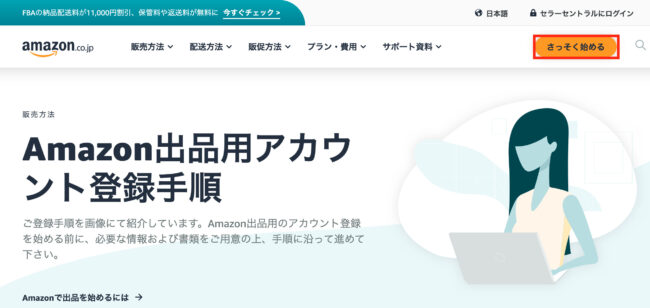
(引用:Amazon)
確認コードを入力
すると下記の画面へ移動するので、「Amazonアカウントを作成」をクリックし、
- 名前
- メールアドレス
- パスワード
を入力します。
その後入力されたメールアドレスに確認コードが届くので、コードを入力しましょう。
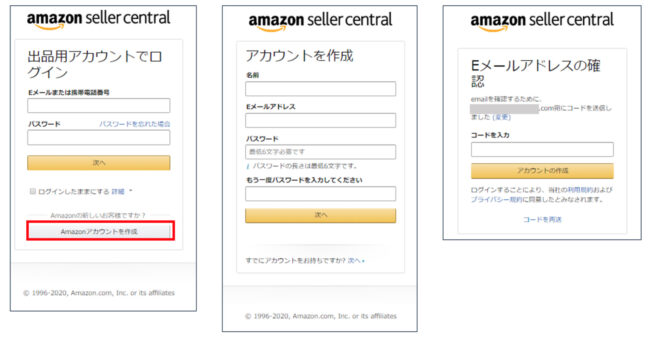
(引用:Amazon)
業種を選択
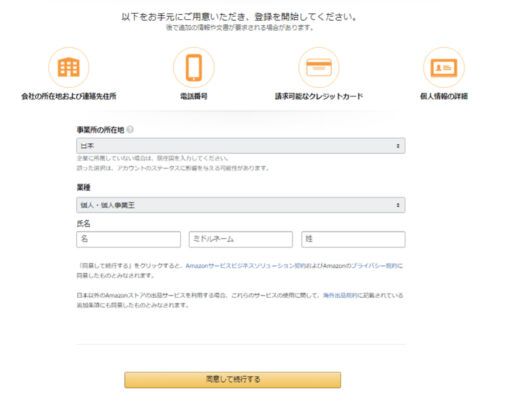
(引用:Amazon)
次に業種を、
- 国有企業
- 上場企業
- 非上場企業
- チャリティ
- 個人
の中から選択します。
国有企業は公務員の方を指し、チャリティはNPO法人などの場合選択します。
個人や個人事業主の方は「個人」を選びましょう。
ここから登録方法が「個人」「法人」で変わります。
まずは法人の登録方法を紹介するので、個人の方は読み飛ばして「個人の場合」から読み進めてください。
法人の場合:①ビジネスの情報を入力
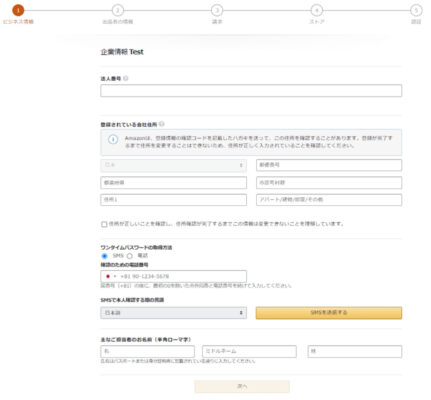
(引用:Amazon)
法人を選択した場合、
- 法人番号
- 登録されている会社住所
- 電話番号
- 担当者の名前
を入力する画面へと移動します。
登記簿謄本を用意して、間違えないように登録しましょう。
また、このとき電話番号は登記されているものでなくても問題ありません。
日中連絡が取れる電話番号を入力してください。
ただし、「担当者」は「本人確認する方」と同じ名前にしておきましょう。
入力が完了したらワンタイムパスワードを「SNS」「電話」どちらかで選択します。
確認が取れたら「次へ」をクリックしてください。
②出品者の情報を入力
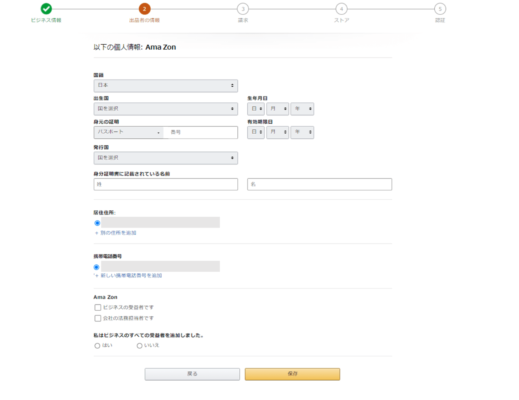
(引用:Amazon)
次に出品者(担当者)の情報を入力します。
- 国籍
- 出生国
- パスポートor運転免許証ナンバー
- 氏名、住所、電話番号
を入力して、選択項目を選び「保存」へ進みます。
③クレジットカード情報を入力
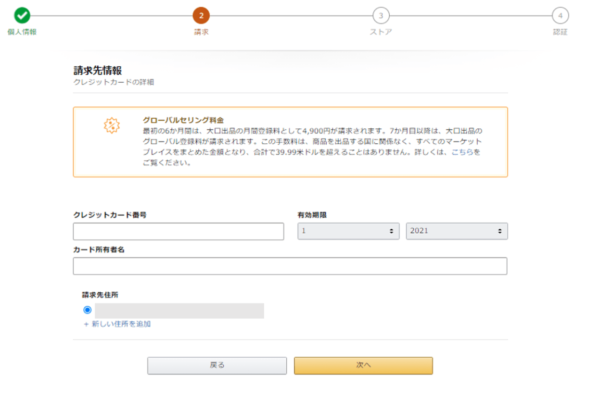
(引用:Amazon)
次にクレジットカード情報を入力します。
- 番号
- 有効期限
- カード所有者名
を記載し「次へ」をクリックしましょう。
クレジットカードを入力する理由として、「月額登録料」を支払うためです。
(月額登録料については後述します)
ただ、月額登録料よりも売上が上回っていれば、支払いから相殺される形となります。
④ストア情報を入力
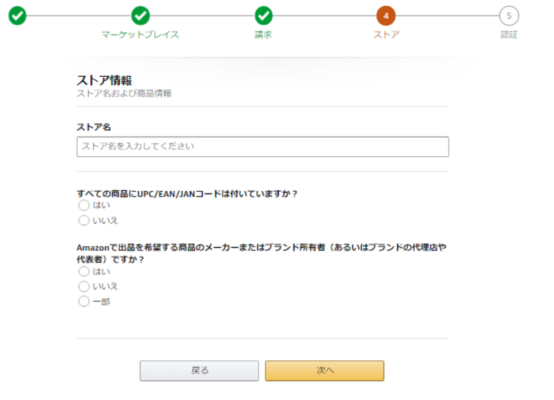
(引用:Amazon)
次に「ストア名」に加えて、
- UPC/EAN/JANコード
- メーカー、ブランド
に関する質問に回答し「次へ」を選択してください。
⑤本人確認書類をアップロード
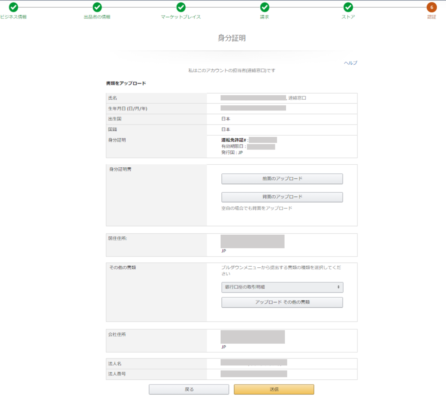
(引用:Amazon)
最後に、
- 担当者の身分証明書(前面・裏面)
- 取引明細書
をアップロードして完了です。
その後Amazonが審査をして、通常3営業日ほどで結果が伝えられます。
個人の場合:①同意して続行するをクリック
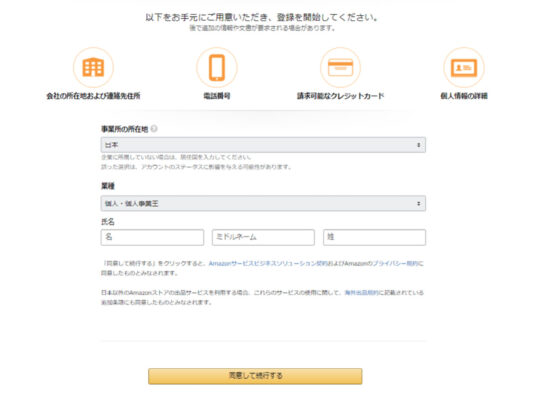
(引用:Amazon)
ここからは個人の方がアカウントを登録する方法です。
個人を選択すると、下記の画面になります。
氏名を入力して「同意して続行する」をクリックします。
そばにのAmazon支援サービス一覧紹介資料をダウンロードする。
②出品者の情報を入力
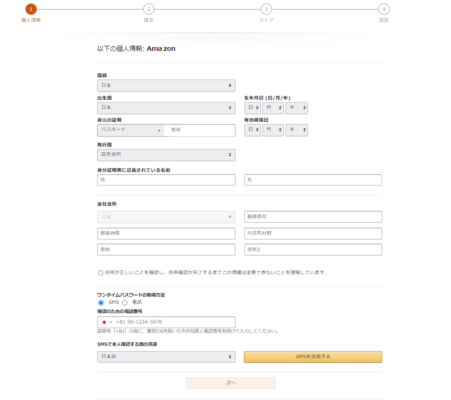
(引用:Amazon)
まずは出品者の、
- 国籍、出生国
- 身元の証明(パスポートor運転免許証ナンバー)
- 氏名、住所、電話番号
を入力します。
入力が完了したらワンタイムパスワードを「SNS」「電話」どちらかで選択します。
確認が取れたら「次へ」をクリックしてください。
③クレジットカード情報を入力
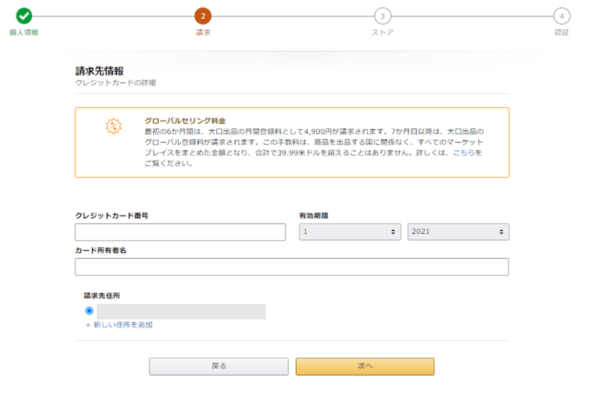
(引用:Amazon)
次にクレジットカード番号・有効期限・カード所有者名を入力しましょう。
ここで登録されたクレジットカードから、毎月「月額登録料」が支払われます。
ただ、売上>月額登録料の場合は、相殺される形となります。
④ストアの情報を入力
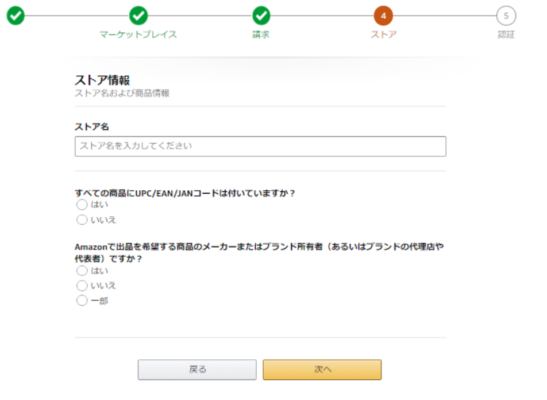
(引用:Amazon)
次に「ストア名」に加えて、
- UPC/EAN/JANコード
- メーカー、ブランド
に関する質問に回答し「次へ」を選択してください。
⑤本人確認書類をアップロード
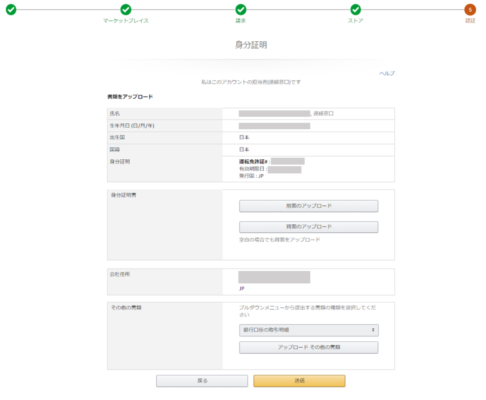
(引用:Amazon)
最後に、
- 担当者の身分証明書(前面・裏面)
- 取引明細書
をアップロードして完了です。
登録してから通常「3営業日」後に、審査結果がメールで通知されます。
Amazon出品の大口・小口出品の選択

Amazonでアカウントを登録した後は、
- 大口出品
- 小口出品
のどちらかを選ぶ必要があります。
それぞれの特徴は下記のとおりです。
| 費用 | 特徴 | |
| 大口出品 | 月額4,900円(税別) | ・ビジネスレポート取得が可能 ・月に50点以上販売する出品者向け |
| 小口出品 |
・基本成約料:100円 ・月額費:0円 |
・基本成約料が100円かかる ・出品時に制限がある |
大口出品を選択すると、いくら商品を販売しても「成約料」はかかりません。
一方小口出品は、1件商品が売れると「100円」の成約料を支払う必要があります。
大口出品は月額4,900円なので、小口出品で50点以上売れてしまうとコスパが悪くなってしまいます。
たとえば小口出品で100点売れてしまうと、1万円(100円×100点)の成約料がかかるためです。
また、大口出品の場合は「ビジネスレポート」をダウンロードできたり、新規商品を登録できたりと自由度が高いです。
そのため、
- 月に50点以上販売する
- 新規商品を販売する
という事業者は「大口出品」がオススメとなります。
【関連記事】
【コンサル解説】Amazonビジネスレポートを利用して売上げアップさせるには?
商品登録方法
では、実際の商品登録方法について解説していきます!
①セラーセントラルを開き、「カタログ」→「商品登録」を選択する。
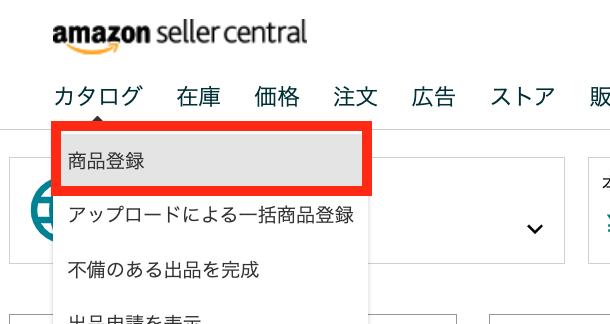
②進んだ画面から「Amazon で販売されていない商品を追加します」をクリック
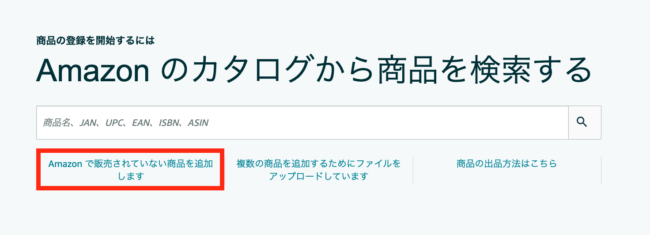
③以下の画面から登録したい商品のカテゴリーを選択してください。
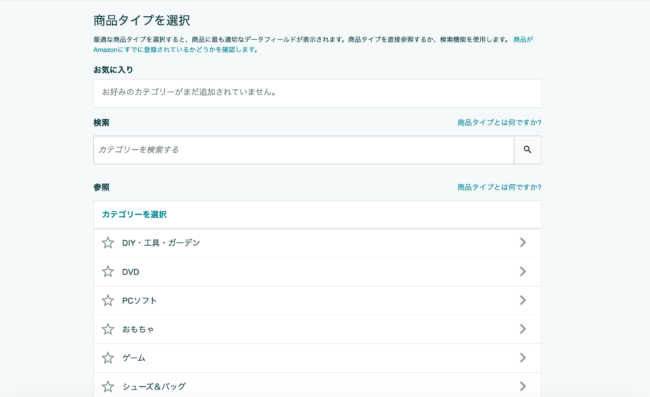
(※カテゴリーの選び方がわからない人は以下のリンクからそばにが詳しく解説している記事をチェック!)
🔗【2022年最新版】Amazonブラウズノードとは?設定・修正方法を解説!
④すると以下のような画面になるので、✳︎がついている必須項目を記入し「続行」を選択!
(※商品によって必須項目は異なります。)
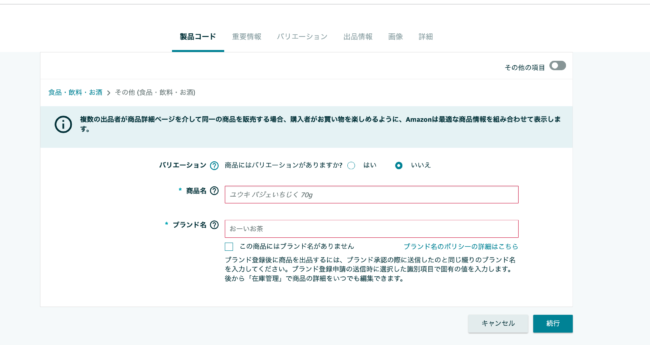
⑤すると上側のタブが選択できるようになり、「!」がついているタブを確認し必須項目を埋めていきましょう!
(※さまざまな項目がありこの記事では書ききれないので、不明点があればそばにのコラムを参考にしていただき、わからなければ右下のチャットボットからお問い合わせください!)
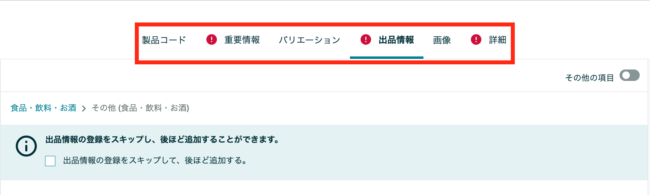
なお、右上の「その他の項目」をONにするとさらに詳しく商品情報を登録することができます!
⑥すべての項目を埋め、「保存して終了」をクリックすると完成です!
(※ご不明点等あれば、ぜひそばににお問い合わせください!)
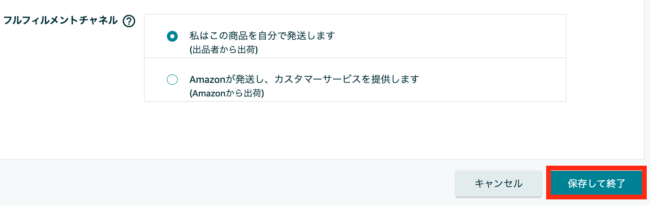
注文を受けた商品を発送する
Amazonで注文を受けた商品を発送するときは、
- 出品者が発送する方法
- FBAを利用して発送する方法
の2つがあります。
出品者発送
Amazonに登録しているメールアドレス宛に、注文が入ると連絡が来ます。
出品者配送の場合、連絡が来たら下記の手順で発送を行いましょう。
①納品書を印刷し、商品と同梱する
注文が入ったら商品名等を確認して「セラーセントラル>注文タブ」へ進みます。
注文タブの「^」をクリックし、「未出荷の出品者出荷注文」欄の数字をクリックします。

次に「納品書を印刷」をクリックして、納品書をプリンターで印刷しましょう。
その後、商品を発送するときに納品書も同梱します。
納品書がないと購入者に通報されることもあり、最悪アカウント停止などペナルティを課される可能性があるので注意しましょう!
②商品を丁寧に梱包する
次に商品を丁寧に梱包してください。
このとき商品によっては水漏れ防止でポリ袋を利用するなど、購入者からクレームが起きない梱包を心がけてください。
梱包が完了したら、納品書上部にある宛名部分をラベルとして貼って、差出人を記入します。
③商品を発送し、「出荷通知」を出す
商品を発送したら「出荷通知」を押すことを忘れないようにしましょう。
「セラーセントラル>注文管理画面」の順番で進み、「出荷通知を送信」をクリックです。
この通知を忘れると「出荷遅延」と受け取られてしまい、出品者の評価が下がってしまいます。
ペナルティを課される可能性もあるので、覚えておきましょう。
出荷遅延に関してそばにが詳しく執筆した記事があるので、気になる人はチェック!
🔗【ペナルティあり!?】Amazon出荷遅延率が悪いと出品停止に?
FBA
Amazonでは出品者にとって便利なサービスで「FBA」があります。
FBAとは、出品者がAmazon指定倉庫へ商品を発送するだけで後は「在庫保管・配送・事後対応」をAmazonが代行するサービスです。
つまり出品者は面倒な配送業務を行う必要がなく、時間の効率化につながります。
もちろん手数料はかかりますが、たくさんの商品を販売している事業者の多くは活用しているイメージです。
FBAについては「Amazon新規出品者必見!FBAのメリット・デメリットとは?」で詳しく紹介しているので、あわせて参考にしてください。
Amazon出品でかかる費用
先述のとおりAmazonでは「大口出品」ならば月額4,900円(税別)、「小口出品」ならば100円(1件の取引につき)がかかります。
ただし、もう2つ手数料がかかってきます。
それが、
- 販売手数料
- カテゴリー手数料
です。
たとえば、
- 本:15%
- ビデオ:15%
- パソコン・周辺機器:8%
などカテゴリーによって、手数料を支払う必要があります。
自社で販売する商品カテゴリーと「販売手数料」を参考にして、利益を確保できるよう価格設定をすることが大切です。
また「カテゴリー手数料」もかかるケースがあります。
| カテゴリー | 販売手数料 | カテゴリー成約料 |
| 本 | 15% | 80円 |
| ビデオ | 15% | 140円 |
| CD・レコード | 15% | 140円 |
| DVD | 15% | 140円 |
上記のとおり、販売手数料に加えて数百円のカテゴリー成約料がかかってきます。
大きな金額ではありませんが、大量に販売する場合などは看過できないコストです。
売上金の振込について
Amazonの売上金の振り込みは「2週間ごと」となります。
クレジットカードを登録してから2週間ごとに手続きが行われますが、これは大口出品の場合です。
小口出品の場合は各自申請をする必要があるので、注意してください。
引当金に注意
Amazonでは、商品の返金などにそなえ売上の50%を一時的に留保する「引当金」という仕組みがあります。
そのため、売上金額と実際の振込額が異なる可能性があるので注意してください。
特に問題がなければ、次の振込み日以降に支払われます。
まとめ

いかがだったでしょうか?
Amazonで出品するためには、免許証や取引明細書などの書類が必要になります。
また、大口出品か小口出品どちらを選ぶかで、毎月にかかるランニングコストも大きく変わります。
そのため、Amazonでどの程度の規模で運営をしたいかなどを考慮した上で出品することが大切です。
とは言っても、
「Amazon出品で必要な書類が準備できているか不安」
「小口出品と大口出品どっちを選べばいいかわからない」
など悩む事業者の方もいると思います。
そのような場合は、ぜひ一度そばににお問合せください!
そばには2022年現在600社以上のAmazon実績を積み重ね、その実績が認められAmazonジャパン合同株式会社とも共同セミナーを複数開催しています。
確かな実績と経験を基に、貴社のサポートを行わせていただきます。
そばにのAmazon支援サービス一覧紹介資料をダウンロードする。
ぜひ、下記のボタンから、私たちそばにへ相談してください!
Amazon専門の運用スペシャリストによる売上UPをご希望の企業様はお気軽にご相談ください。
※設定や手続きなどのご不明点はこちらからテクニカルサポートにお問い合わせください。◆お電話・WEBからのお問い合わせはこちら
コンサルティング・運用代行・広告運用のサービスや事例に関する質問/相談はこちら↓
※お電話からのお問い合わせは初めに一次受付にてご対応となります。
また、そばにでは出品者向けに「コラム」を多数公開しているので、あわせて参考にしてください。
大阪府出身。学生起業でAmazon OEM自社ブランド事業を行いながらコンサルタントして活動。
その後新卒で(株)船井総合研究所に入社し、Amazonを中心としたECコンサルティングに従事。
独立し、ECコンサルとシステム開発を行う(株)NOVASTOを設立。
その後「(株)そばに」にEC支援事業を移管。Amazon販売支援歴10年、Amazon プラチナム・パートナー・エージェンシー企業として累計800社のAmazon販売事業者様のサポートし、多数のベストセラー獲得商品、Amazon.co.jp販売事業者ワード受賞企業を複数輩出してきた実績を持つ。
ゴルフパター練習機ブランド「PuttOUT」をM&Aで取得し、売上を1年半で10倍に成長させる。





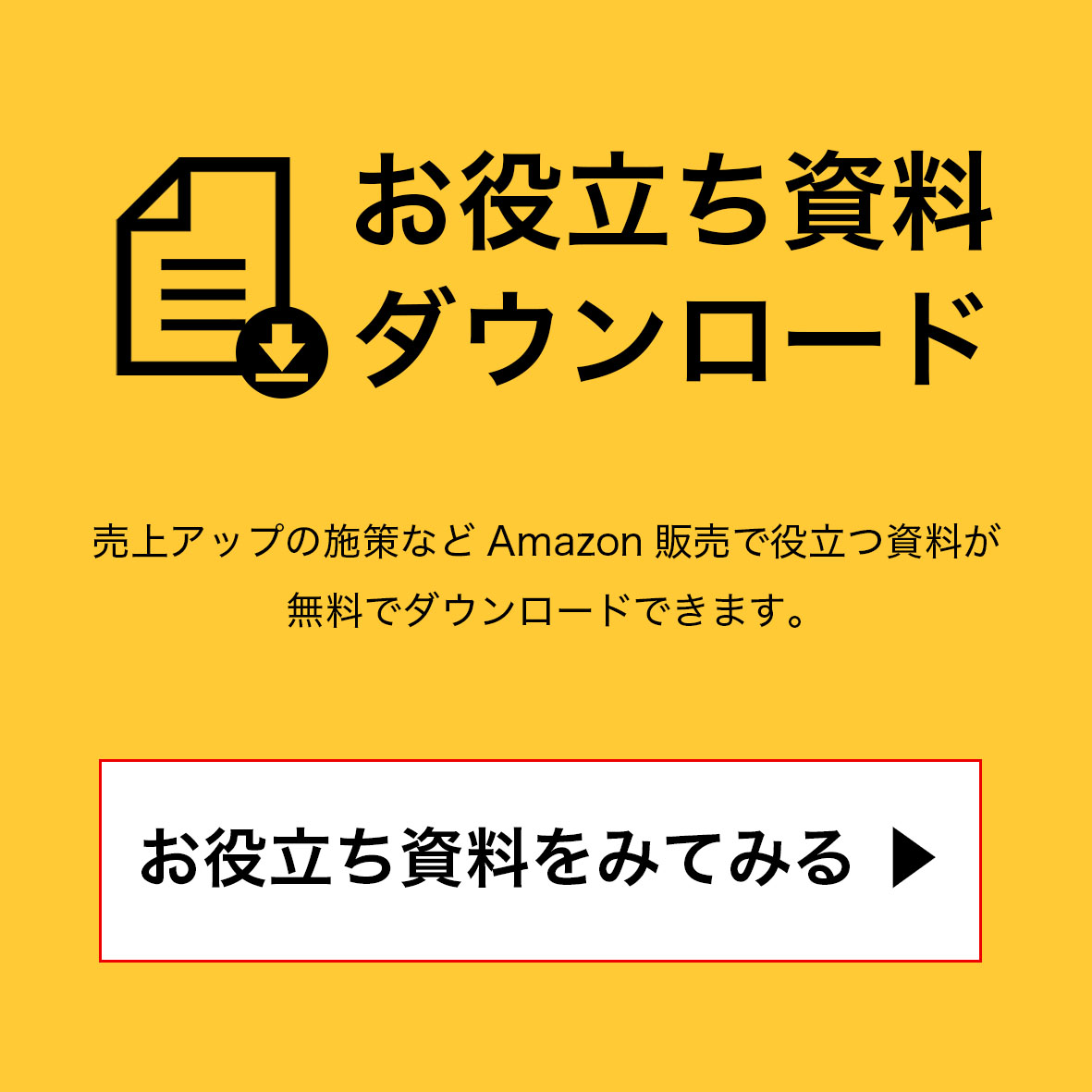






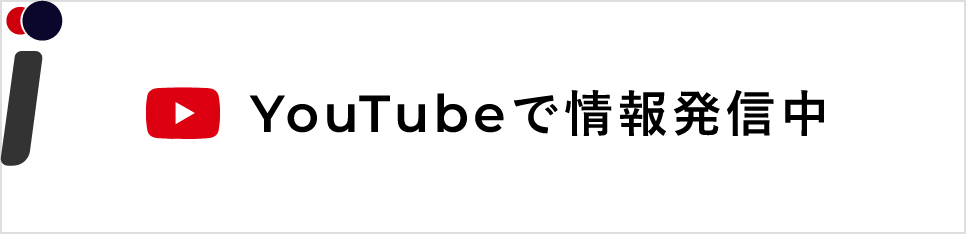

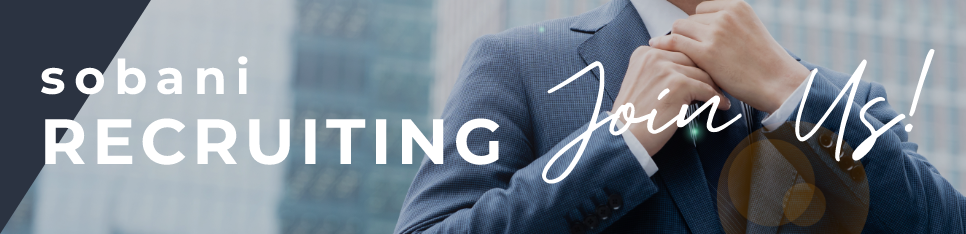

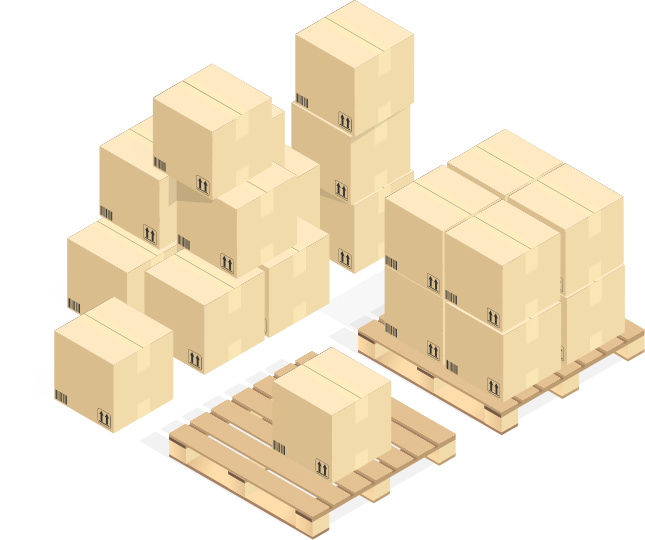
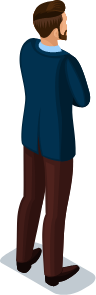

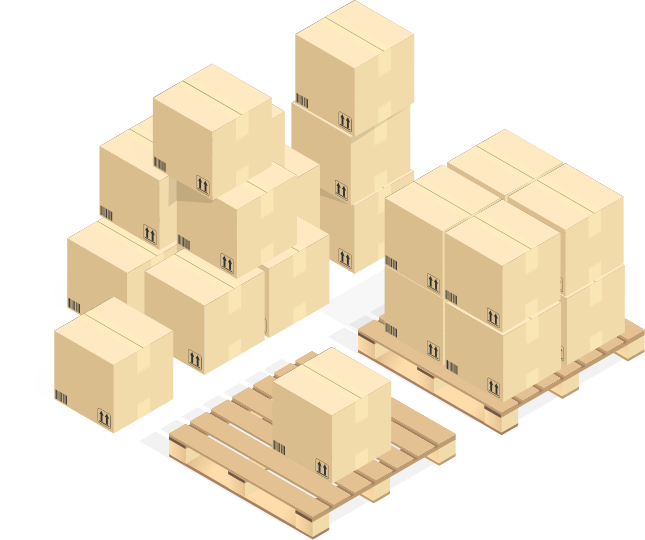

 06-6155-8317
06-6155-8317